Correggi l'errore irreversibile Nessun file di lingua trovato
Varie / / November 28, 2021
Correggi l'errore irreversibile Nessun file di lingua trovato: Quando avvii Windows ma invece della schermata di accesso ti trovi di fronte a un errore irreversibile: nessun file di lingua trovato, probabilmente è a causa di un programma di avvio che è stato danneggiato. Nella maggior parte dei casi questo programma di avvio è un'applicazione SpyHunter, se hai installato o disinstallato di recente questo programma, si verificherà l'errore precedente.
Ma non è necessario che lo stesso programma abbia causato l'errore sul tuo PC poiché ogni configurazione di sistema dell'utente è diversa, quindi devi prima risolvere il problema. Quindi, senza perdere tempo, vediamo come correggere l'errore fatale nessun file di lingua trovato con l'aiuto della guida alla risoluzione dei problemi elencata di seguito.
Contenuti
- Correggi l'errore irreversibile Nessun file di lingua trovato
- Metodo 1: disinstallare SpyHunter
- Metodo 2: eseguire l'avvio pulito
- Metodo 3: eseguire SFC e DISM
- Metodo 4: eseguire CCleaner e Malwarebytes
- Metodo 5: eseguire il ripristino del sistema
Correggi l'errore irreversibile Nessun file di lingua trovato
Assicurati che creare un punto di ripristino, nel caso qualcosa vada storto.
Metodo 1: disinstallare SpyHunter
1.Tipo Controllo in Ricerca di Windows quindi fare clic su Pannello di controllo.

2. Fare clic su Programmi quindi fare clic su Programmi e caratteristiche.
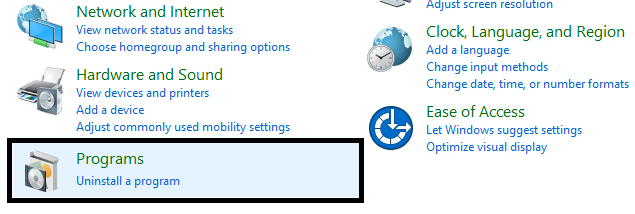
3.Trova Cacciatore di spie quindi fai clic destro su di esso e seleziona Disinstalla.
4. Attendere che Windows disinstalli l'applicazione, quindi riavviare il PC.
Metodo 2: eseguire l'avvio pulito
A volte il software di terze parti può entrare in conflitto con Windows e può causare il problema. In modo da Correggi l'errore irreversibile Nessun file di lingua trovato, devi eseguire un avvio pulito sul tuo PC e diagnostica il problema passo dopo passo.

Metodo 3: eseguire SFC e DISM
1.Premere il tasto Windows + X quindi fare clic su Prompt dei comandi (amministratore).

2. Ora digita quanto segue nel cmd e premi invio:
Sfc /scannow. sfc /scannow /offbootdir=c:\ /offwindir=c:\windows (se sopra fallisce, prova questo)

3. Attendere il completamento del processo di cui sopra e, una volta terminato, riavviare il PC.
4. Apri nuovamente cmd e digita il seguente comando e premi invio dopo ognuno di essi:
a) Dism/Online/Cleanup-Image/CheckHealth. b) Dism/Online/Cleanup-Image/ScanHealth. c) Dism/Online/Cleanup-Image/RestoreHealth

5.Lasciare eseguire il comando DISM e attendere che finisca.
6. Se il comando precedente non funziona, prova quanto segue:
Dism /Image: C:\offline /Cleanup-Image /RestoreHealth /Source: c:\test\mount\windows. Dism /Online /Cleanup-Image /RestoreHealth /Source: c:\test\mount\windows /LimitAccess
Nota: Sostituisci C:\RepairSource\Windows con il percorso della tua origine di riparazione (installazione di Windows o disco di ripristino).
7. Riavvia il PC per salvare le modifiche e vedere se sei in grado di farlo Correggi l'errore irreversibile Nessun file di lingua trovato in Windows 10.
Metodo 4: eseguire CCleaner e Malwarebytes
1.Scarica e installa CCleaner & Malwarebyte.
2.Esegui Malwarebytes e lascia che scansioni il tuo sistema alla ricerca di file dannosi.
3.Se viene rilevato malware, li rimuoverà automaticamente.
4. Ora corri CCleaner e nella sezione “Cleaner”, sotto la scheda Windows, suggeriamo di controllare le seguenti selezioni da pulire:

5. Dopo aver verificato che i punti corretti sono stati controllati, è sufficiente fare clic su Esegui più pulito, e lascia che CCleaner faccia il suo corso.
6.Per pulire ulteriormente il sistema, seleziona la scheda Registro e assicurati che siano selezionati i seguenti elementi:

7.Selezionare Cerca problema e consentire a CCleaner di eseguire la scansione, quindi fare clic su Correggere le problematiche selezionate.
8.Quando CCleaner chiede "Vuoi eseguire il backup delle modifiche al registro?” selezionare Sì.
9.Una volta completato il backup, selezionare Risolvi tutti i problemi selezionati.
10.Riavvia il PC per salvare le modifiche e vedere se sei in grado di farlo Correggi l'errore irreversibile Nessun file di lingua trovato.
Metodo 5: eseguire il ripristino del sistema
1.Premere il tasto Windows + R e digitare "sysdm.cpl"quindi premi invio.

2.Seleziona Protezione del sistema scheda e scegli Ripristino del sistema.

3.Fare clic su Avanti e scegliere il desiderato Punto di ripristino del sistema.

4.Seguire le istruzioni sullo schermo per completare il ripristino del sistema.
5.Dopo il riavvio, potresti essere in grado di farlo Correggi l'errore irreversibile Nessun file di lingua trovato.
Consigliato:
- Correggi l'errore di aggiornamento di Windows 10 0x8e5e0147
- Fix Computer non si avvia fino a quando non viene riavviato più volte
- Come disabilitare i Live Tile nel menu Start di Windows 10
- Disabilita la notifica di Microsoft Edge di Windows 10
Questo è tutto con successo Correggi l'errore irreversibile Nessun file di lingua trovato ma se hai ancora domande su questo post, sentiti libero di farle nella sezione dei commenti.



